Philips Hueの電球を取り付けてから、
「アレクサ、〇〇の電気を消して」
「アレクサ、〇〇の電気をつけて」
で、基本的な照明を操作できるところまで説明していきたいと思います。
準備するもの
次の2つを用意します。
- Amazon Echo Plus
- Philips Hue

Amazon Echo PlusとPhilips Hueの組み合わせであれば、中継ハブ(Hueブリッジ)を使わなくても連携させることができます。
「Amazon Echo Dot」や「Amazon Echo」を連携させるためには、こちらのHueブリッジが必要です。
今回はAmazon Echo PlusとPhilips Hueの組み合わせで設定していきます。
Philips Hueを取り付ける

step
1箱から出す
Hueと説明書が入ってます。シンプルです。

step
2Hueを取り付ける
Hueの規格はE26金口です。このサイズはよくあるものですが、残念なことに私の家ではお風呂の電気しか対応してませんでした。

step
3取り付け完了!
今まで使っていたスイッチで付けたり消したりできます。

とりあえずこれでPhilips Hueの取り付けは完了です。
この状態でも電球として使えますが、これだとただのちょっと高い電球です。ちゃんと使いこなせるように設定していきましょう。
Amazon Echo PlusにPhilips Hueを認識させる
Alexa(アレクサ)アプリを使って認識させていきます。
step
1Alexaアプリからデバイスを追加する
アプリを開いて「デバイス」をタップしてから右上の「+」、「デバイスの追加」をタップします。
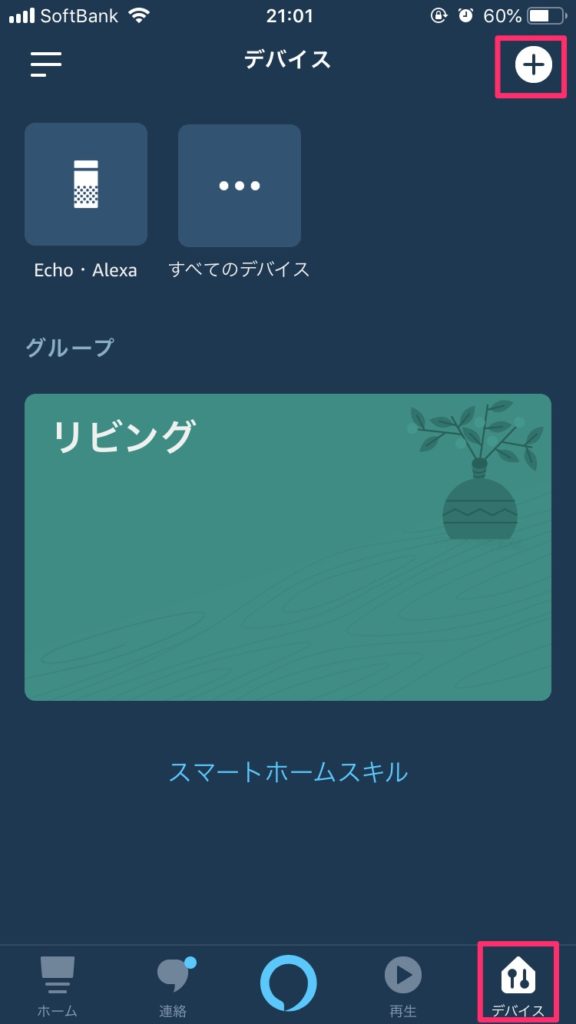

step
2セットアップするデバイスを選ぶ
セットアップするのはPhilips Hueなのでこれを選びます。
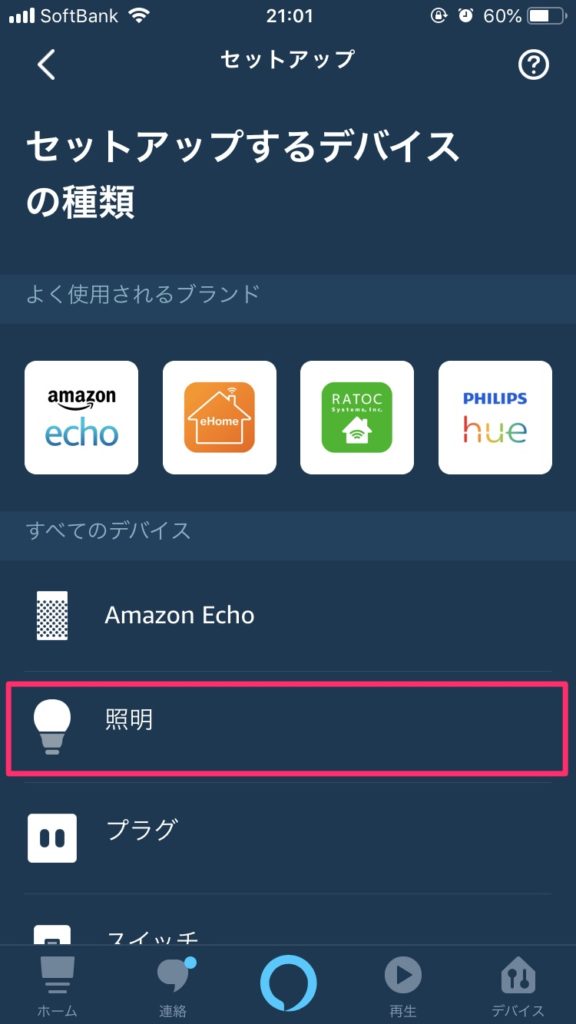
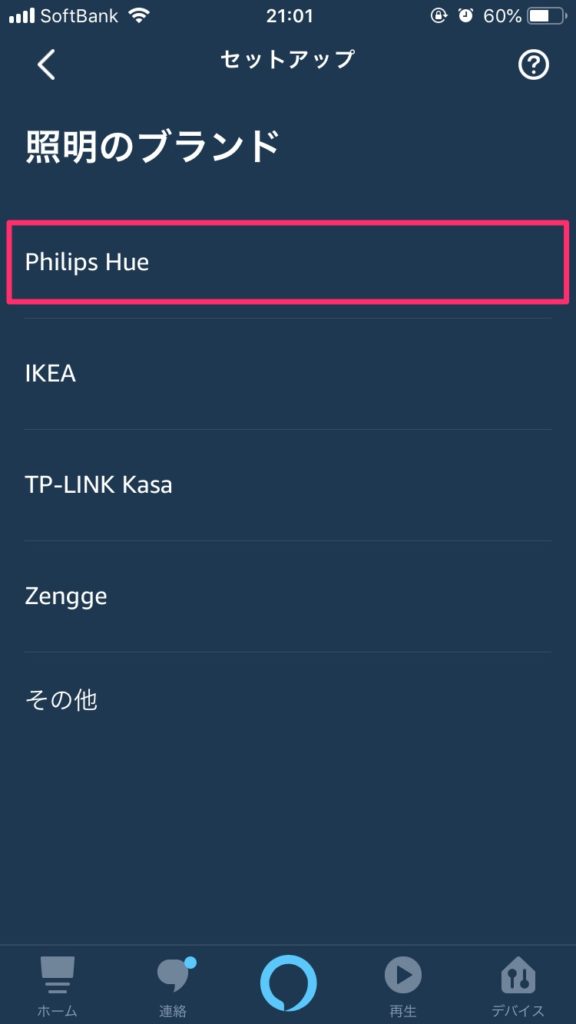
step
3デバイスを検出する
Philips Hueの電気を付けた状態で、「デバイスを検出」をタップ。Amazon Echo Plusはハブが内蔵されているので、自分でHueを探してくれます。
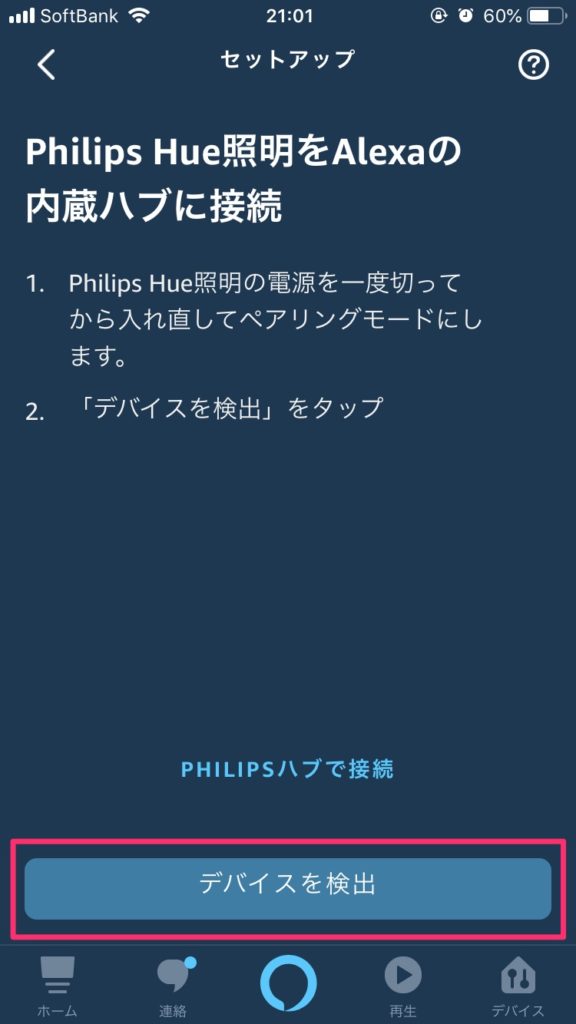
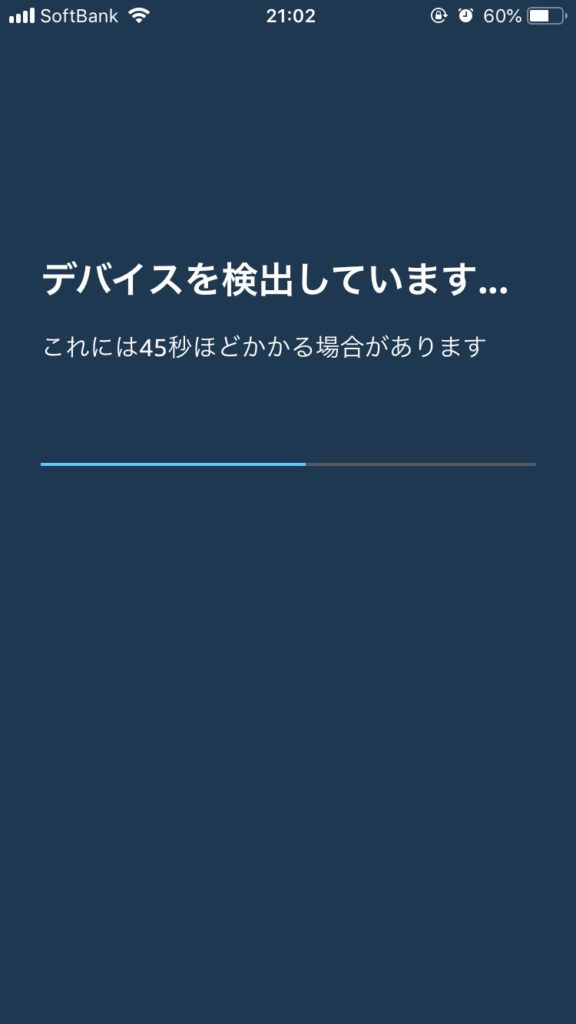
step
4検出が終わったら設定完了!
グループはあとで追加できるので「スキップ」をタップします。
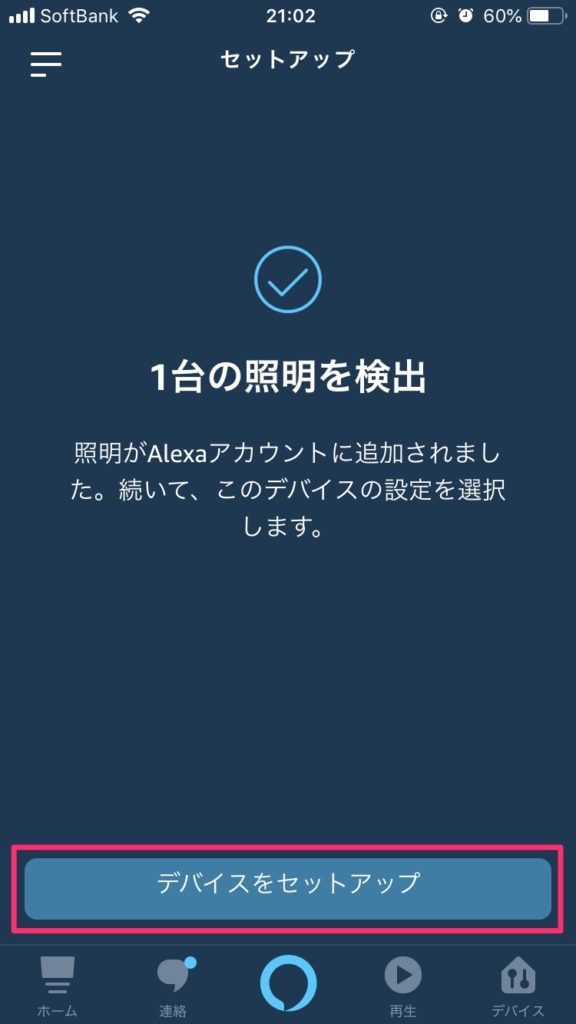
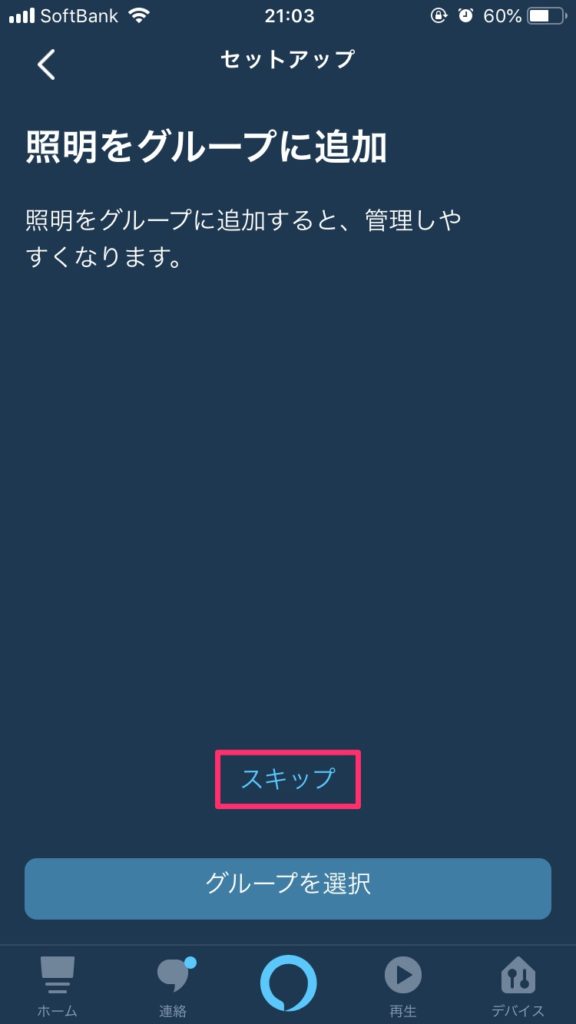
デバイスの画面に新しく「照明」という項目が表示されます。これで設定完了です。
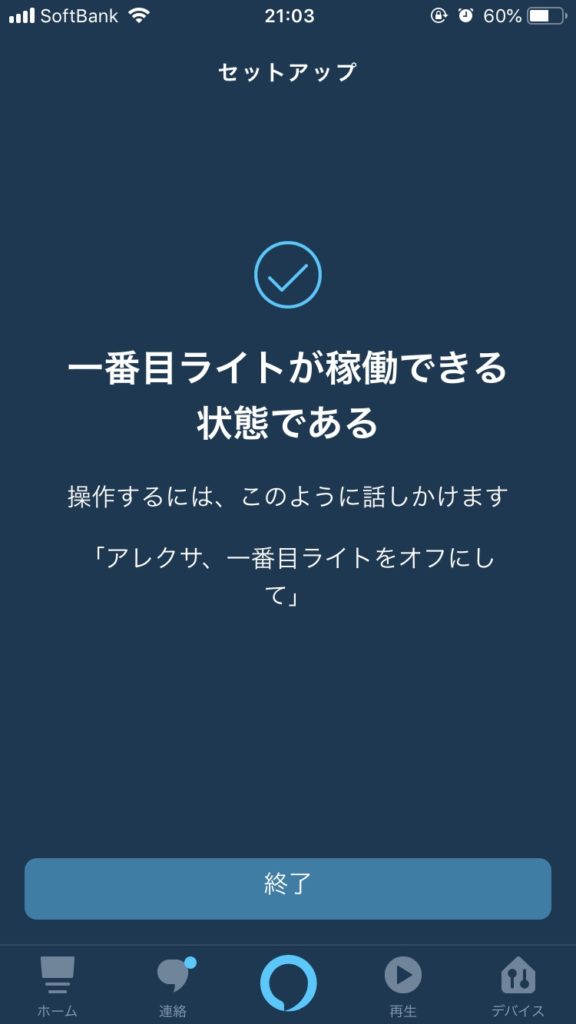
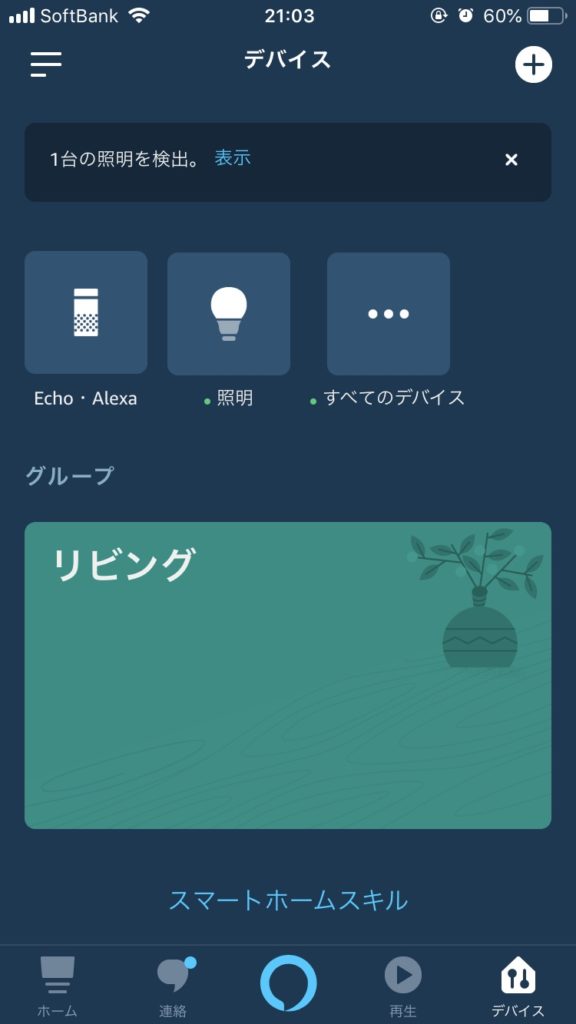
Philips Hueの呼び方を変える
普通に設定したままだと、Philips Hueは「一番目ライト」という名前になっています。
これだと、
「アレクサ、一番目ライトをつけて」
「アレクサ、一番目ライトを消して」
という言い方で操作することになってしまいます。
なんか嫌ですよね。。
なので、「一番目ライト」となっている呼び方を変えます。
step
1[照明]-[一番目ライト]をタップ
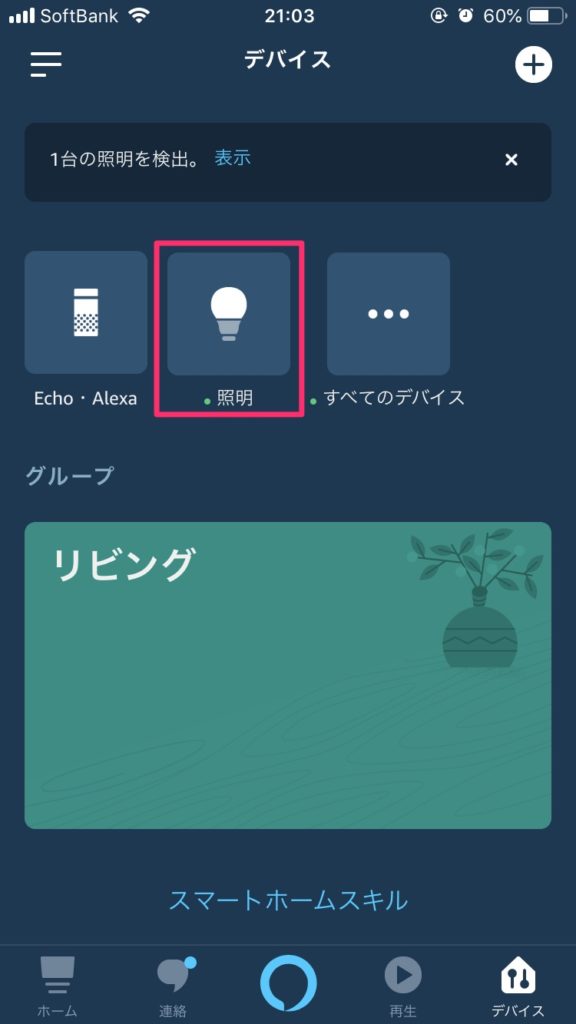
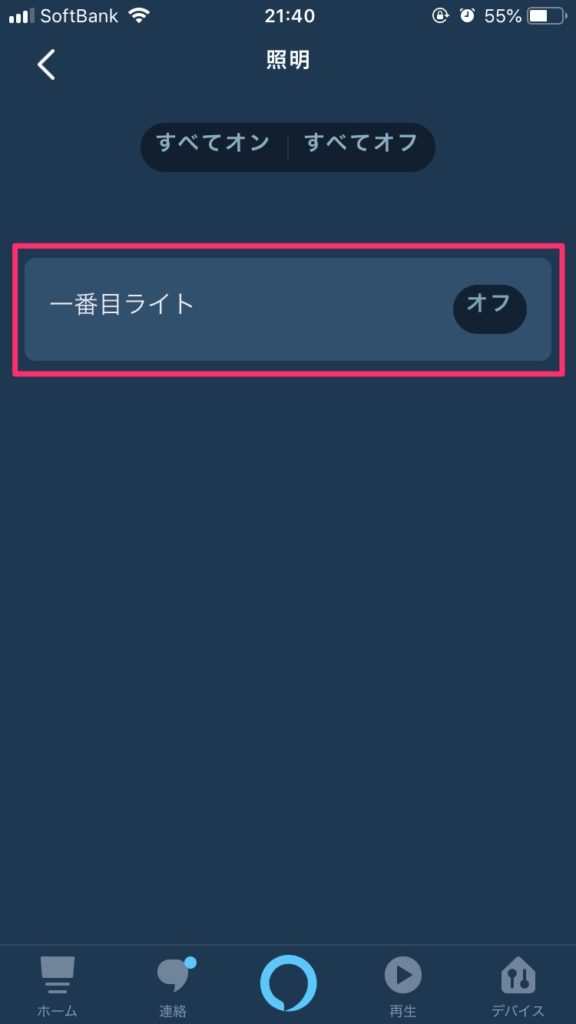
step
2[歯車マーク]-[名前を編集]をタップ
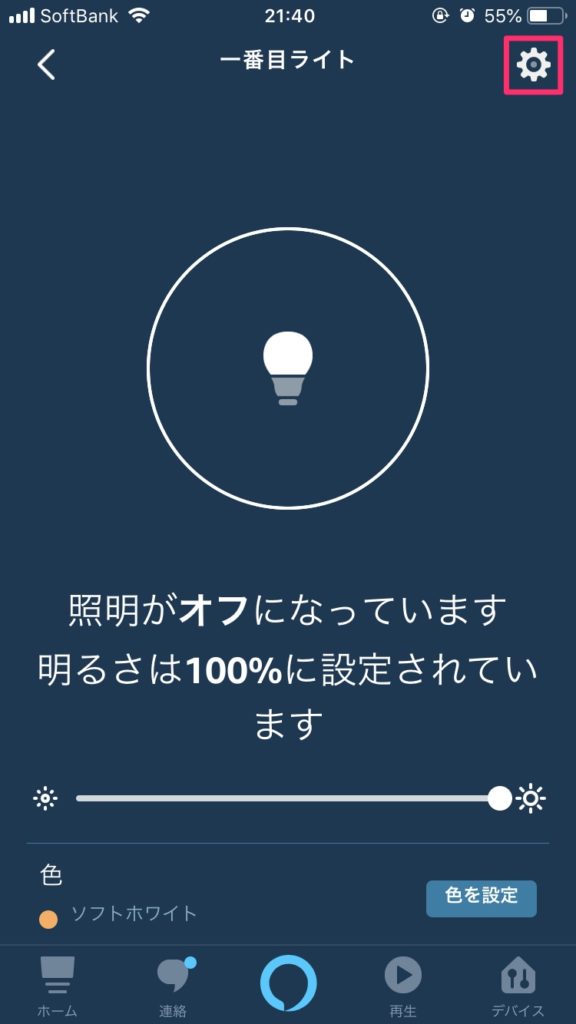
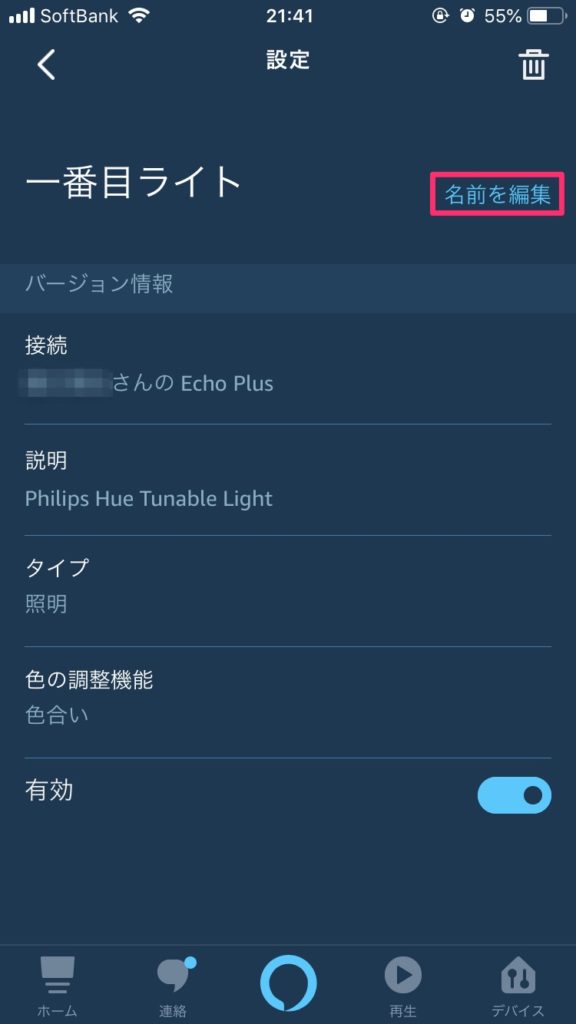
step
3好きな名前に変えます
お風呂にあるので「風呂の電気」と名前を変えました
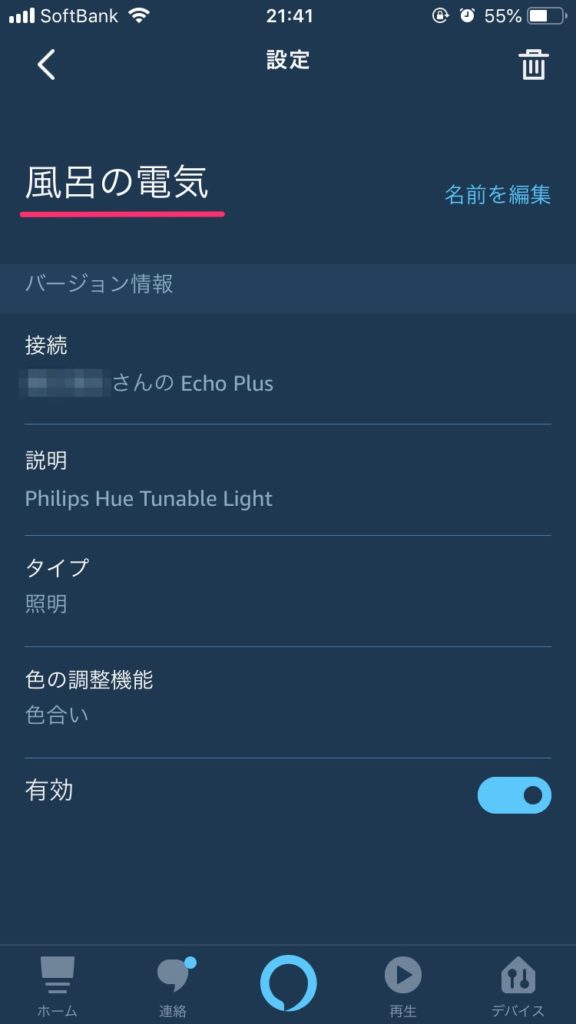
「一番目ライト」という名前から、「風呂の電気」という名前に変わりました。
これで、
「アレクサ、風呂の電気をつけて」
「アレクサ、風呂の電気を消して」
で、操作できるようになりました。
まとめ
というわけで、「Amazon Echo(アマゾンエコー)でPhilips Hueを操作するまでの設定方法」でした。
大まかな流れは、
・Philips Hueを取り付ける
・Amazon EchoとPhilips Hueを認識させる
ー好みに合わせて呼び方を変える
という感じです。









コメント